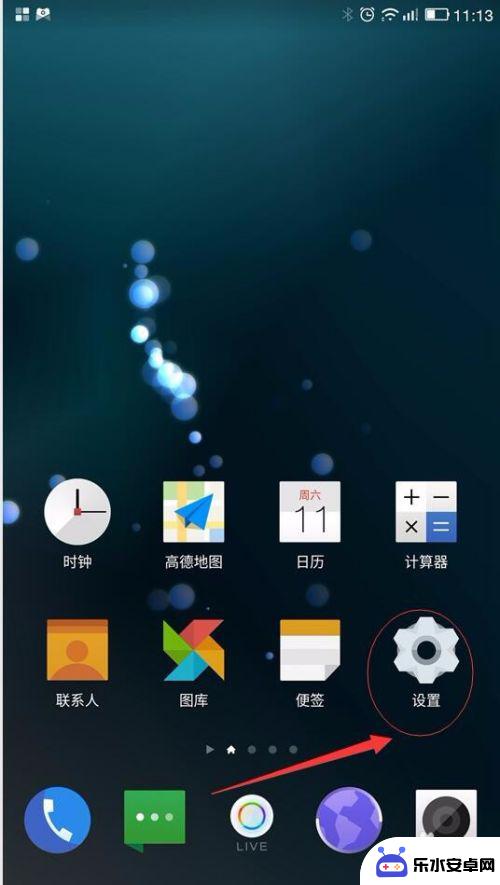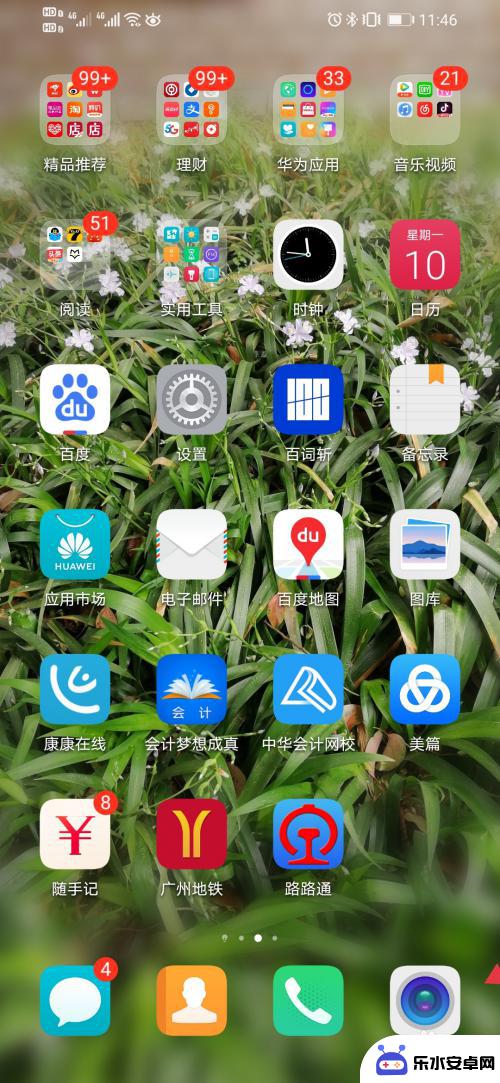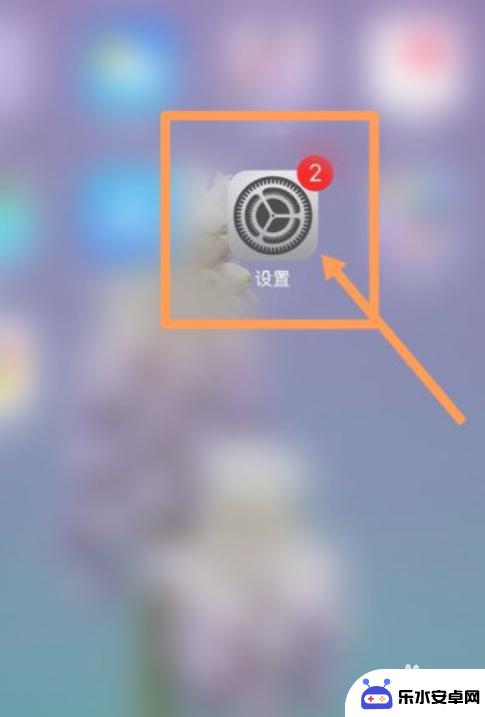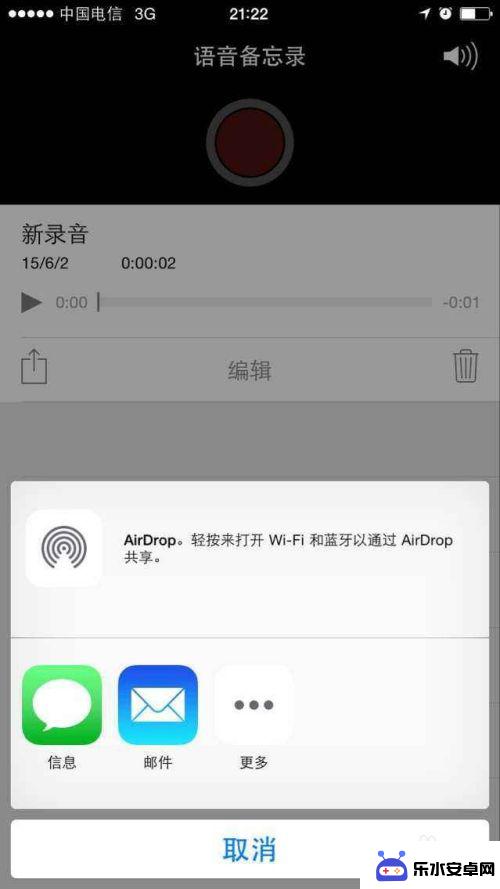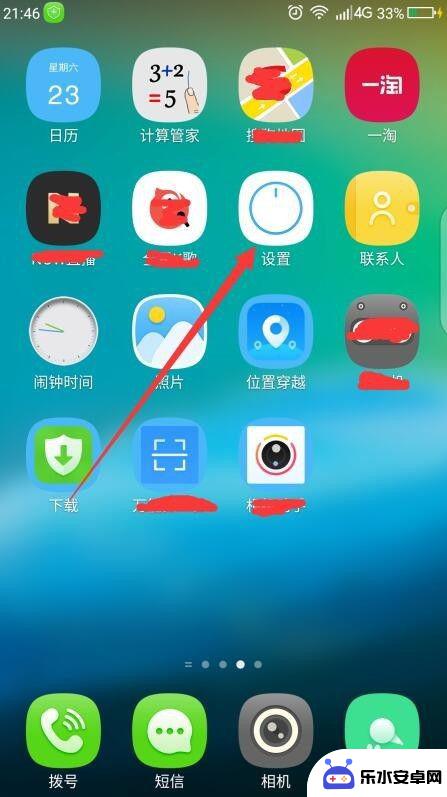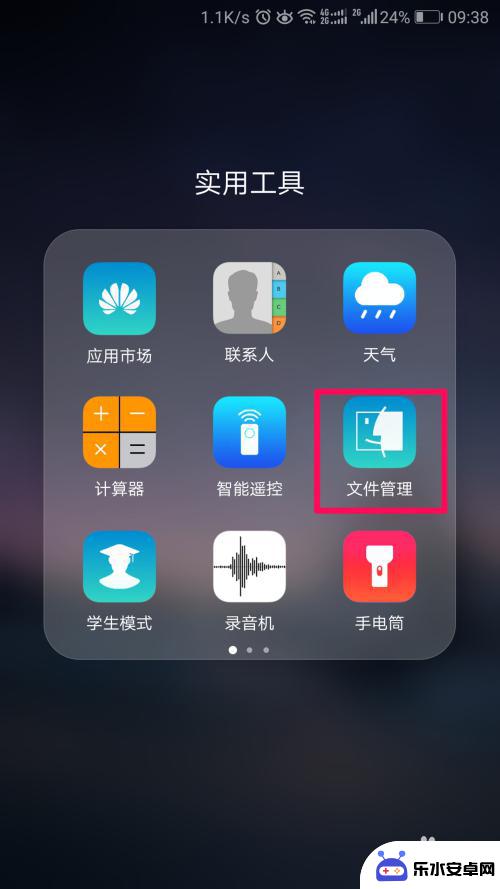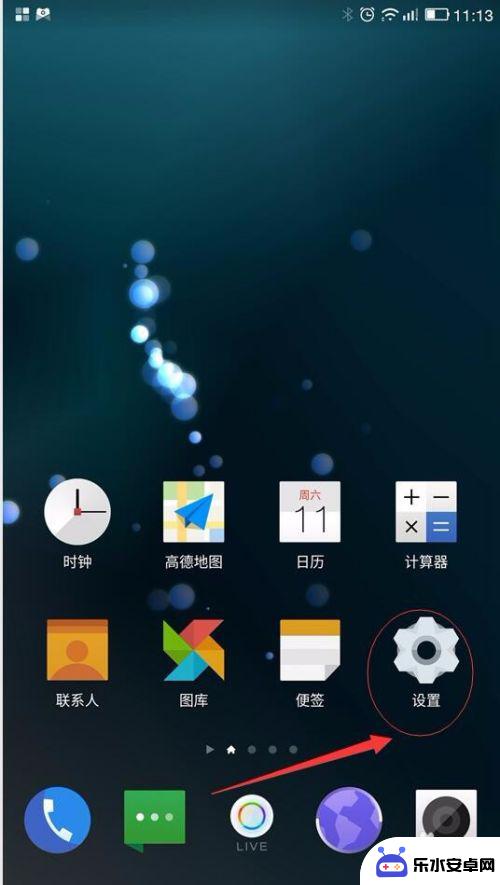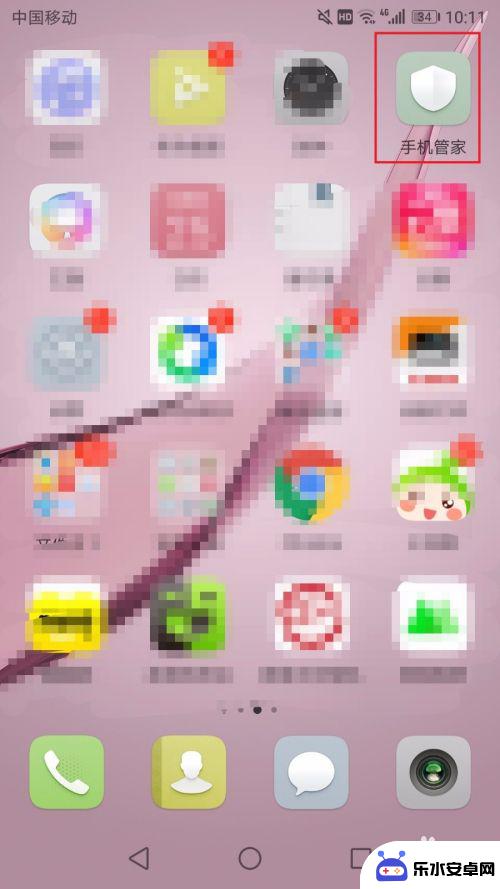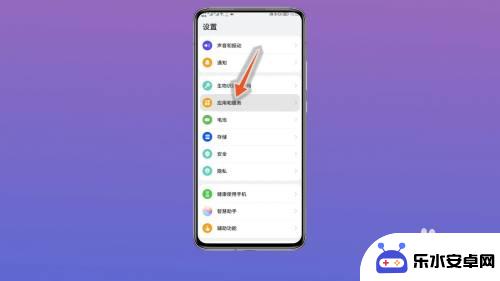s5手机怎么设置电话录音 手机通话录音设置方法
时间:2024-03-25来源:乐水安卓网
在现代社会通话录音已经成为一种常见的需求,很多人希望通过电话录音来保留重要信息或者作为证据。如何在S5手机上设置电话录音呢?手机通话录音的设置方法又是怎样的呢?接下来我们将详细介绍S5手机的电话录音设置步骤,帮助您轻松实现通话录音功能。愿这篇文章能为您提供实用的帮助和指导。
手机通话录音设置方法
步骤如下:
1.首先,找到系统的设置功能,点击进入。在设置界面中往上滑动屏幕。
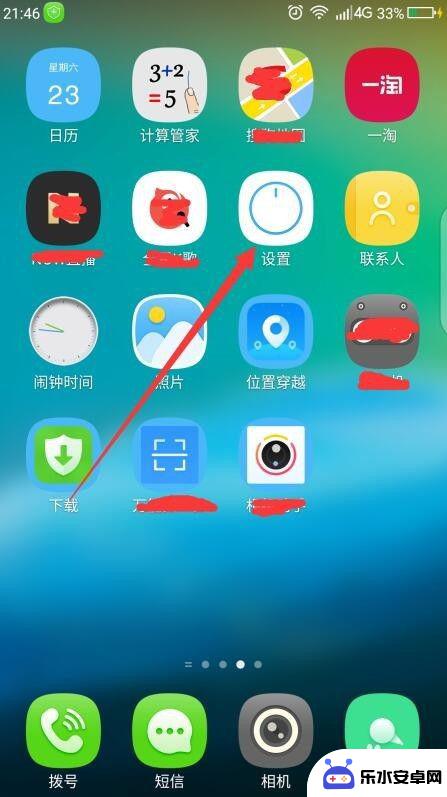
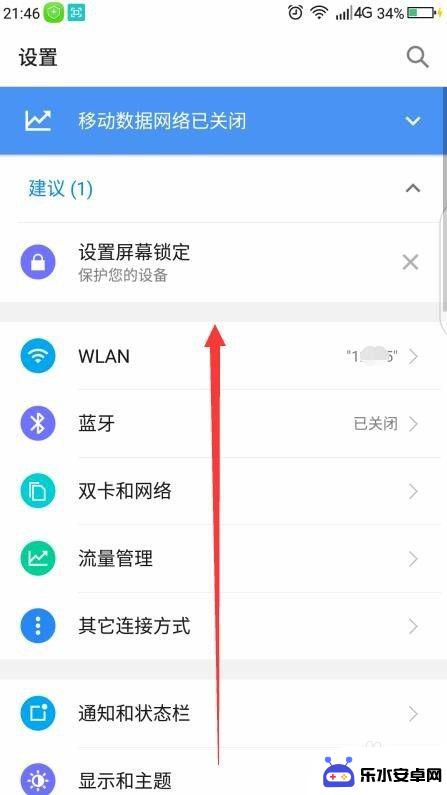
2.找到通话记置功能,点击进入。再找到“通话自动录音”,点击进入。
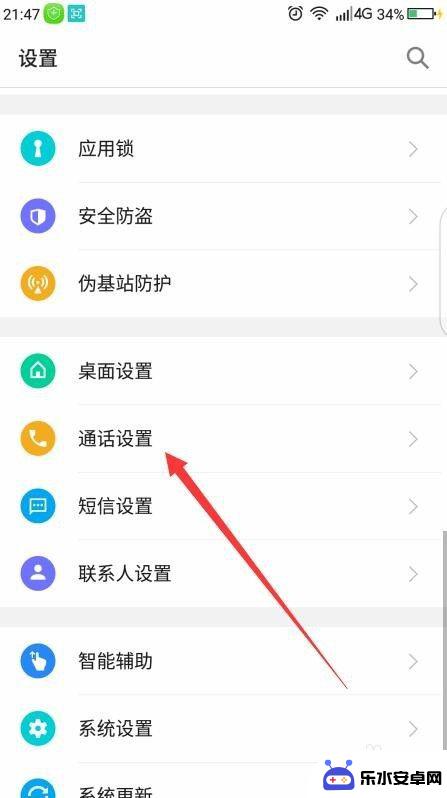
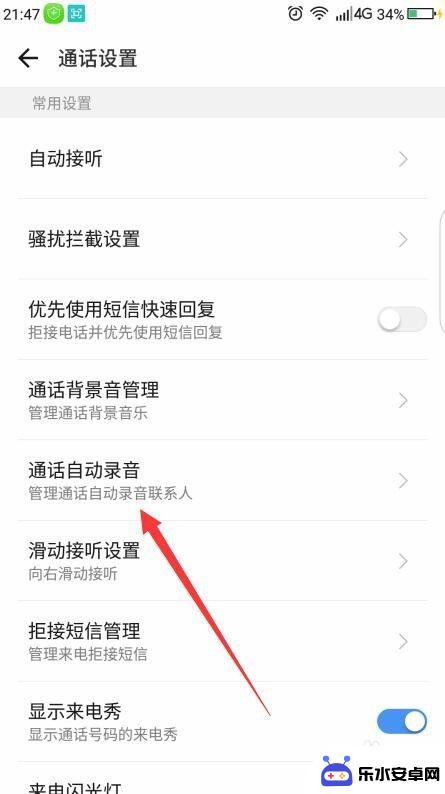
3.进入通话自动录音界面,在右侧有个滑块,点击滑块,使其变成蓝色。
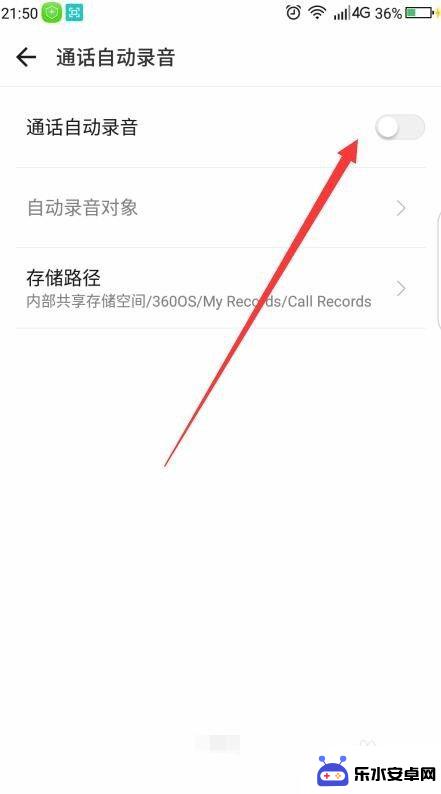
4.下方的“自动录音对象”灰色字变成黑色,此时可以点击选择要录音的对象。
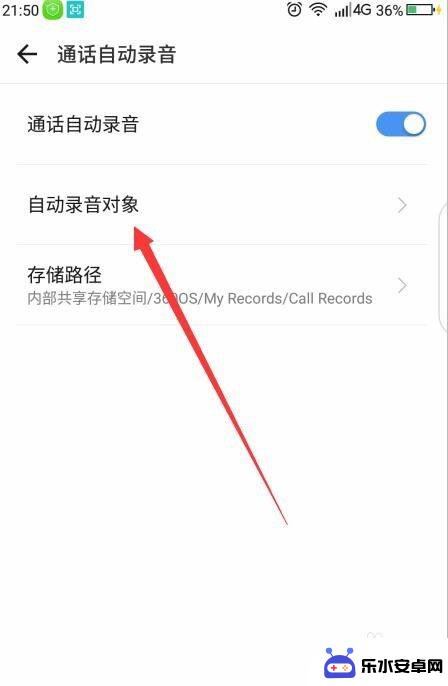
5.可以是全部通话,也可以是仅来电通话或是仅去电通话。点击“仅来电通话”。
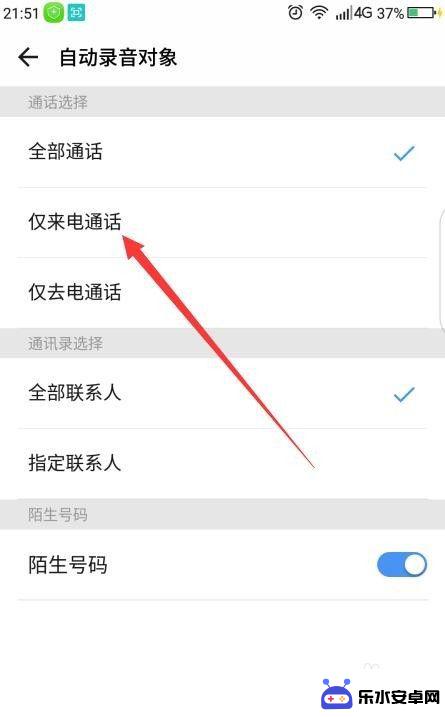
6.下方选择是全部联系人都录还是指定联系人。点击指定联系人,下方又出现一个录音联系人管理,点击进入。
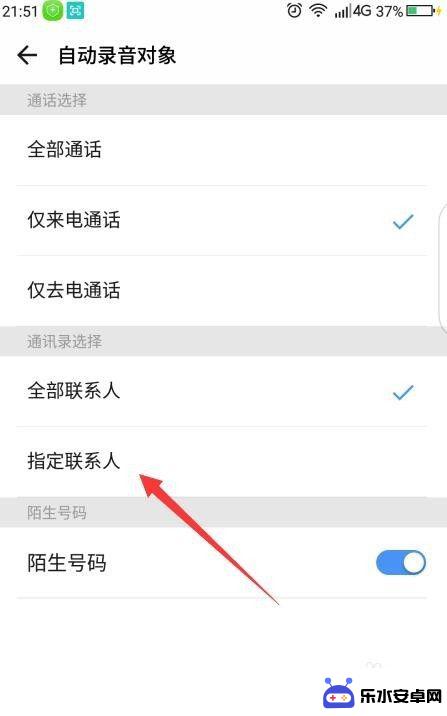
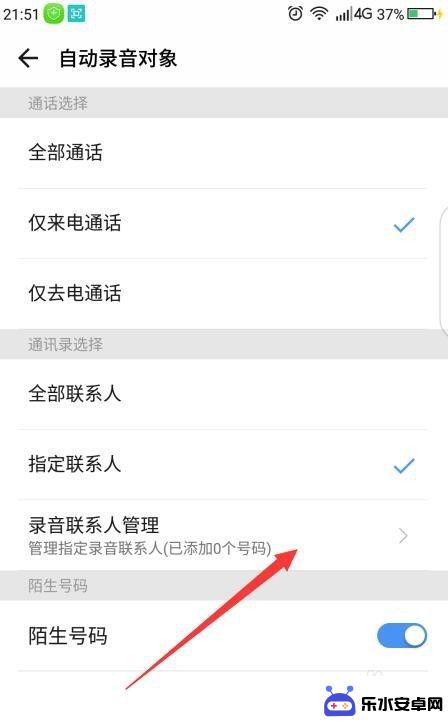
7.在最底下点击“添加联系人”,弹出手机通讯录里所有人。勾选以后要录音的联系人。
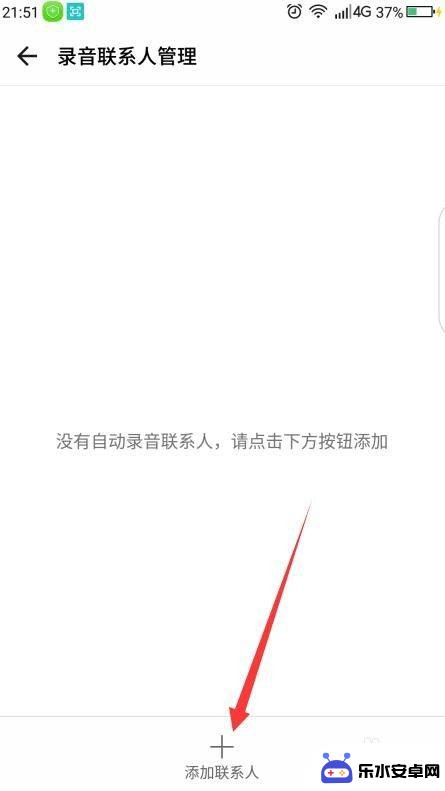
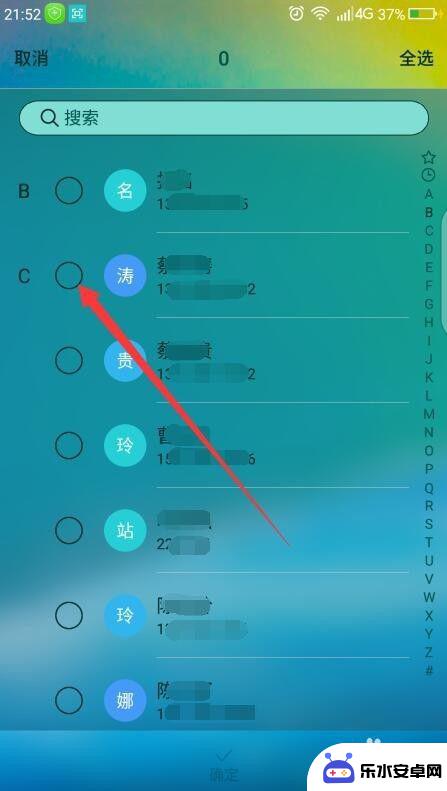
8.点击底部的确定按钮,显示出录音联系人。如果还要,继续点下方的添加联系人。不要了就点左上角的返回按钮就可以了。
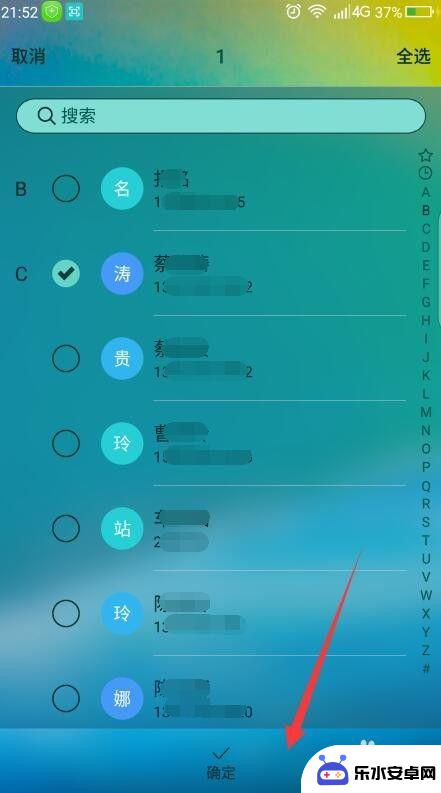
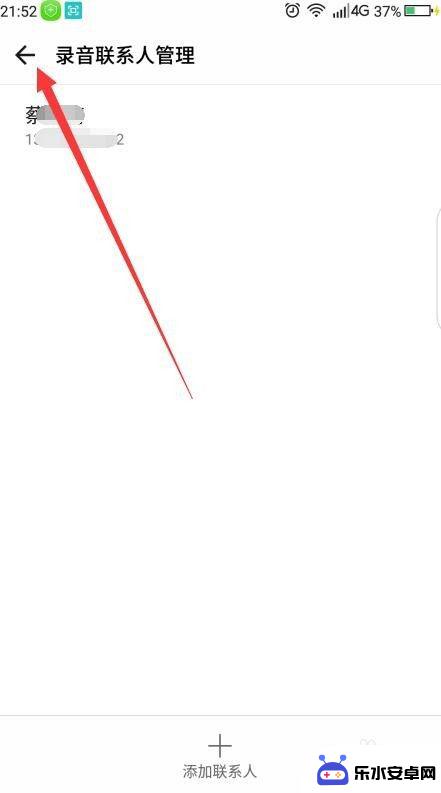
以上就是s5手机如何设置电话录音的全部内容,如果有不清楚的地方,您可以根据小编的方法来操作,希望能帮助到大家。